安装系统及一些包无疑是让人头大的事,你会遇到许多莫名其妙的报错,写这篇文章的主要原因也在于此,希望对你有所帮助。
此教程的系统环境是VMware Workstation 15 Pro 虚拟机 + ubuntu 18.04
玩笑时刻:最近有点痴心于明朝衰败原因的历史,阅读了一些历史资料和书籍,属于边整理刚刚结束的ROS2019暑期学校资料,边看历史资料的繁忙阶段,另外本文第三部分主要也是来自于本次暑期学校作报告的一个大牛的博客,关注ROS技术的同学也可以关注一下华东师范大学主办的ROS暑期学校,每年举办一次。也不知道CSDN是否可以发布历史人文类的博客,或者找个类似的平台写写历朝兴衰史的分析类的文章来打发时间(hhhhhh,或许以后老了可以完成这个转行人文历史的心愿)
一. 更换国内源
第一步挺重要的,自己测试过,使用默认的源虽然可以获取到Ros-Dashing安装包并开始安装,但最后会有几个小的依赖包无法安装。
1.复制源文件备份,以防万一
我们要修改的文件是sources.list,它在目录/etc/apt/下,sources.list是包管理工具apt所用的记录软件包仓库位置的配置文件,同样类型的还有位于同目录下sources.list.d文件下的各种.list后缀的各文件。
命令如下:
sudo cp /etc/apt/sources.list /etc/apt/sources.list.bak
2.编辑源列表文件
命令如下:(也可使用gedit,即sudo gedit /etc/apt/sources.list)
sudo vim /etc/apt/sources.list
3.在此源列表文件中添加源, 我添加的是中科大的源,另外还有清华源、阿里源等等,可参考此篇博客:https://blog.csdn.net/xiangxianghehe/article/details/80112149
##中科大源
deb https://mirrors.ustc.edu.cn/ubuntu/ bionic main restricted universe multiverse
deb-src https://mirrors.ustc.edu.cn/ubuntu/ bionic main restricted universe multiverse
deb https://mirrors.ustc.edu.cn/ubuntu/ bionic-updates main restricted universe multiverse
deb-src https://mirrors.ustc.edu.cn/ubuntu/ bionic-updates main restricted universe multiverse
deb https://mirrors.ustc.edu.cn/ubuntu/ bionic-backports main restricted universe multiverse
deb-src https://mirrors.ustc.edu.cn/ubuntu/ bionic-backports main restricted universe multiverse
deb https://mirrors.ustc.edu.cn/ubuntu/ bionic-security main restricted universe multiverse
deb-src https://mirrors.ustc.edu.cn/ubuntu/ bionic-security main restricted universe multiverse
deb https://mirrors.ustc.edu.cn/ubuntu/ bionic-proposed main restricted universe multiverse
deb-src https://mirrors.ustc.edu.cn/ubuntu/ bionic-proposed main restricted universe multiverse
4.更新软件列表
sudo apt-get update
二、安装ROS2 Dashing版本
- 区域设置
sudo locale-gen en_US en_US.UTF-8
sudo update-locale LC_ALL=en_US.UTF-8 LANG=en_US.UTF-8
export LANG=en_US.UTF-8
2.设置安装源
sudo apt update && sudo apt install curl gnupg2 lsb-release
curl http://repo.ros2.org/repos.key | sudo apt-key add -
sudo sh -c 'echo "deb [arch=amd64,arm64] http://packages.ros.org/ros2/ubuntu `lsb_release -cs` main" > /etc/apt/sources.list.d/ros2-latest.list'
3.安装ROS2-Dashing包
sudo apt update
sudo apt install ros-dashing-desktop
4.安装colcon(ROS2中的编译工具,与ROS1中的catkin_make作用类似)以及命令补全工具
sudo apt install python3-colcon-common-extensions
sudo apt install python3-argcomplete (命令补全工具)
5.导入配置脚本
echo "source /opt/ros/dashing/setup.bash" >> ~/.bashrc
6.安装附加RMW实现(关于PMW可参考 https://www.ncnynl.com/archives/201801/2262.html)
sudo apt update
sudo apt install ros-dashing-rmw-opensplice-cpp # for OpenSplice
sudo apt install ros-dashing-rmw-connext-cpp # for RTI Connext (requires license agreement)
7.ros_dashing_ros1_bridge(可实现ROS1与ROS2通信的一个包)
为了安装此包,应该先添加ROS1的源
sudo sh -c 'echo "deb http://packages.ros.org/ros/ubuntu $(lsb_release -sc) main" > /etc/apt/sources.list.d/ros-latest.list'
sudo apt-key adv --keyserver 'hkp://keyserver.ubuntu.com:80' --recv-key C1CF6E31E6BADE8868B172B4F42ED6FBAB17C654
sudo apt update
然后即可安装bridge
sudo apt install ros-dashing-ros1-bridge
三. 使用ROS2运行“小海龟”
此部分来自于 zhangrelay:机器人操作系统二(ROS2)- 启程 Departure
原文链接:https://blog.csdn.net/ZhangRelay/article/details/98627866?utm_source=app
创建工作空间,下载例程并编译
mkdir ~/ros2_ws
git clone https://github.com/zhangrelay/ros2_tutorials
cd ros2_tutorials
colcon build
设置环境变量,设置后即可在其他路径命令行中打开此例程中的demo
echo "source /home/yandc/ros2_ws/ros2_tutorials/install/setup.bash " >> ~/.bashrc
source ~/.bashrc
可以使用下面的常用命令运行以及查看例程
ros2 run turtlesim turtlesim_node (运行小海龟仿真)
ros2 topic list (查看topic)
ros2 run turtlesim draw_square (运行小海龟画矩形)
ros2 topic echo /turtle1/pose (查看pose节点的信息)
另外作者也给出了一个思考题:回顾roslaunch, 写一个ros2 launch,同时启动turtlesim_node和draw_spuare
实现此功能操作过程如下
cd ~/ros2_ws/ros2_tutorials/turtlesim/launch
vim draw_square.launch.py
在打开的draw_square.launch.py文件中添加下面代码
from launch import LaunchDescription
import launch_ros.actions
def generate_launch_description():
return LaunchDescription([
launch_ros.actions.Node(
node_namespace= "ros2", package='turtlesim', node_executable='turtlesim_node', output='screen'),
launch_ros.actions.Node(
node_namespace= "ros2", package='turtlesim', node_executable='draw_square', output='screen'),
])
然后运行
ros2 launch draw_square.launch.py
运行结果如下:
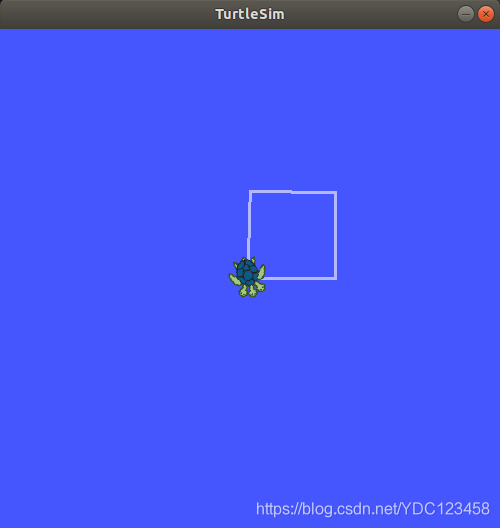
运行很长时间的结果(可以查看源码draw_square.cpp,可以发现在每次画完矩形后都会偏移一定角度继续画矩形,积累下来就会出现下图所示结果)
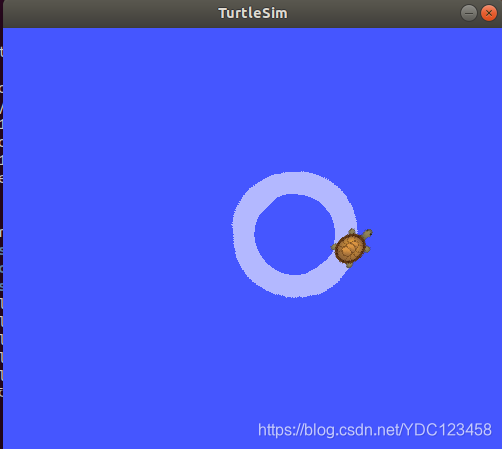
比较权威的资料:ROS2官方文档与教程:https://index.ros.org/doc/ros2/
2019年8月8日
西安市碑林区沙坡村职业技术学院